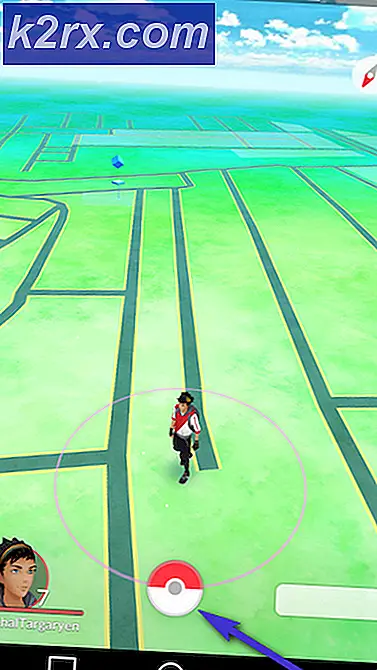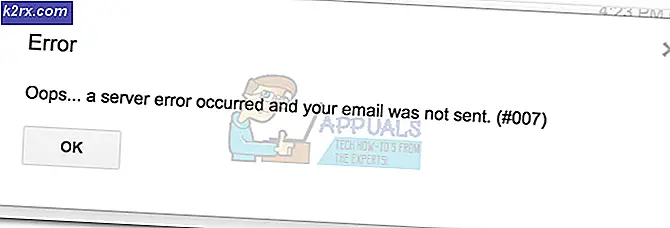Fix: AMD Quick Stream Error 'ข้อมูลใบอนุญาตใช้ซอฟต์แวร์นี้ไม่พบ'
ข้อผิดพลาดข้อมูลใบอนุญาตใช้ซอฟต์แวร์นี้ไม่พบมักเกิดขึ้นเมื่อผู้ใช้ AMD อัพเกรดเวอร์ชั่นของ Windows หรือติดตั้งโปรแกรมปรับปรุงโปรแกรมควบคุมใหม่สำหรับคอมพิวเตอร์ของตน ข้อผิดพลาดนี้เกิดขึ้นเมื่อแอปพลิเคชันไม่สามารถตรวจสอบได้ว่าซอฟต์แวร์ของคุณมีความถูกต้องหรือไม่ โดยปกติจะแก้ไขได้โดยการแก้ปัญหาที่ง่ายมากอธิบายไว้ด้านล่าง
เทคโนโลยี AMD Quick Stream เป็นซอฟต์แวร์การเพิ่มประสิทธิภาพการสตรีมอินเทอร์เน็ตซึ่งใช้เทคโนโลยี IPEQ (IP End to end Quality of Service) ของ AppEx Network ซึ่งจัดลำดับความสำคัญและรูปร่างกระแสข้อมูลอินเทอร์เน็ตที่ไหลเข้าและออกจากเครื่องคอมพิวเตอร์ทำให้สตรีมและแอพพลิเคชันมีความสำคัญสูง เพลิดเพลินไปกับทรัพยากรเครือข่ายที่ดีขึ้นเมื่อแข่งขันกับแบนด์วิดท์ จำกัด พร้อมกับคนที่มีความสำคัญน้อยกว่าอื่น ๆ แม้ว่าจะเป็นเพียงการปรับแต่งหากพิจารณาจากฟังก์ชันการทำงานของ AMD ในคอมพิวเตอร์ของคุณผู้ใช้จำนวนมากต้องพึ่งพาข้อมูลนี้ในชีวิตประจำวัน
โซลูชันที่ 1: การติดตั้งแอ็พพลิเคชัน AMD Quick Stream ใหม่
เช่นเราได้อธิบายไว้ในตอนเริ่มต้นข้อผิดพลาดนี้มักเกิดขึ้นเมื่อคุณอัพเกรด Windows เป็นรุ่นล่าสุด หลังจากอัปเกรดแล้วคุณอาจจะยังคงติดตั้งแอปพลิเคชันเวอร์ชันเก่า (ในกรณีส่วนใหญ่เป็นเวอร์ชัน 8.1) ก่อนอื่นเราจะถอนการติดตั้งซอฟต์แวร์โดยใช้แผงควบคุมดาวน์โหลดเวอร์ชันล่าสุดและติดตั้งตามนั้น
- กด Windows + R พิมพ์ appwiz cpl และกด Enter
- โปรแกรมประยุกต์ทั้งหมดที่ติดตั้งในคอมพิวเตอร์ของคุณจะปรากฏที่นี่ ไปยังส่วนต่างๆทั้งหมดจนกว่าคุณจะพบ AMD Quick Stream คลิกขวาที่ไฟล์แล้วเลือก ถอนการติดตั้ง
- ทำตามคำแนะนำบนหน้าจอเพื่อถอนการติดตั้งแอพพลิเคชัน รีสตาร์ทเครื่องคอมพิวเตอร์ของคุณ
- ตอนนี้ไปที่เว็บไซต์อย่างเป็นทางการของ AMD ดาวน์โหลดเวอร์ชันใหม่ไปยังตำแหน่งที่สามารถเข้าถึงได้และเรียกใช้ executable
วิธีที่ 2: การเรียกใช้คลีนบูตใหม่
เราสามารถลอง Clean การบูตเครื่องคอมพิวเตอร์ของคุณ บูตเครื่องนี้ช่วยให้เครื่องพีซีของคุณสามารถเปิดเครื่องไดร์เวอร์และโปรแกรมต่างๆได้ เฉพาะที่สำคัญที่เปิดใช้งานในขณะที่บริการอื่น ๆ ทั้งหมดถูกปิดใช้งาน จากนั้นคุณสามารถลองเปิดตัวแอปพลิเคชันและตรวจสอบข้อผิดพลาดยังคงมีอยู่ ถ้าทำได้คุณสามารถเปิดใช้งานแอ็พพลิเคชัน / บริการทั้งหมดทีละรายการและพิจารณาว่าปัญหาใดทำให้เกิดปัญหาได้ เมื่อคุณทราบแอ็พพลิเคชันที่เป็นสาเหตุของปัญหาคุณสามารถถอนการติดตั้งได้
หมายเหตุ: ถ้าข้อผิดพลาดยังคงอยู่หลังจากคลีนบูตโปรดดูที่ Solution 3
- กด Windows + R เพื่อเปิดแอ็พพลิเคชัน Run พิมพ์ msconfig ในกล่องโต้ตอบและกด Enter
- ไปที่แท็บบริการที่ด้านบนของหน้าจอ ตรวจสอบ บรรทัดที่ระบุว่า ซ่อนบริการทั้งหมดของ Microsoft เมื่อคุณคลิกเสร็จแล้วบริการที่เกี่ยวข้องกับ Microsoft ทั้งหมดจะถูกปิดการใช้งานซึ่งจะทำให้บริการของบุคคลที่สามทั้งหมดไม่สามารถใช้งานได้
- คลิกปุ่ม ปิดใช้งานทั้งหมด ที่ด้านล่างใกล้ด้านซ้ายของหน้าต่าง ขณะนี้บริการบุคคลที่สามทั้งหมดจะถูกปิดใช้งาน
- คลิก นำ ไป ใช้ เพื่อบันทึกการเปลี่ยนแปลงและออก
- ตอนนี้ไปที่แท็บ Startup และคลิกที่ตัวเลือก Open Task Manager คุณจะถูกเปลี่ยนเส้นทางไปยังผู้จัดการงานซึ่งจะมีการแสดงรายการแอ็พพลิเคชัน / บริการทั้งหมดที่ทำงานเมื่อคอมพิวเตอร์ของคุณเริ่มทำงาน
- เลือกแต่ละบริการทีละรายการและคลิก ปิดการใช้งาน ที่ด้านล่างขวาของหน้าต่าง
- ตอนนี้รีสตาร์ทเครื่องคอมพิวเตอร์ของคุณและตรวจสอบว่าข้อผิดพลาดยังคงปรากฏขึ้น ถ้าไม่ได้หมายความว่ามีโปรแกรมภายนอกที่ก่อให้เกิดปัญหา ค้นหาผ่านโปรแกรมที่ติดตั้งไว้และตรวจสอบว่าแอ็พพลิเคชันใดเป็นสาเหตุของปัญหาของคุณ
แนวทางที่ 3: การถอนการติดตั้ง AMD Quick Stream
หากทั้งสองโซลูชันข้างต้นไม่ทำงานหมายความว่าคุณอาจไม่จำเป็นต้องใช้ AMD Quick Stream อีกต่อไป ส่วนใหญ่แล้วคุณมีการ์ดแสดงผล AMD ติดตั้งอยู่ในคอมพิวเตอร์ของคุณแล้ว หากการ์ดแสดงผลมีกราฟิกหรือวิดีโออยู่แล้วในบางกรณี AMD Quick Stream ไม่จำเป็นต้องใช้เลย คำแถลงนี้เกี่ยวข้องกับการสนับสนุนลูกค้าของ AMD คุณควรไปที่อินเทอร์เน็ตและตรวจสอบว่าการ์ดแสดงผลของคุณเป็นหนึ่งในนั้นหรือไม่ หากเป็นเช่นนั้นคุณสามารถถอนการติดตั้งแอพพลิเคชันโดยใช้วิธีการที่อธิบายไว้ในโซลูชันที่ 1
PRO TIP: หากปัญหาเกิดขึ้นกับคอมพิวเตอร์หรือแล็ปท็อป / โน้ตบุ๊คคุณควรลองใช้ซอฟต์แวร์ Reimage Plus ซึ่งสามารถสแกนที่เก็บข้อมูลและแทนที่ไฟล์ที่เสียหายได้ วิธีนี้ใช้ได้ผลในกรณีส่วนใหญ่เนื่องจากปัญหาเกิดจากความเสียหายของระบบ คุณสามารถดาวน์โหลด Reimage Plus โดยคลิกที่นี่